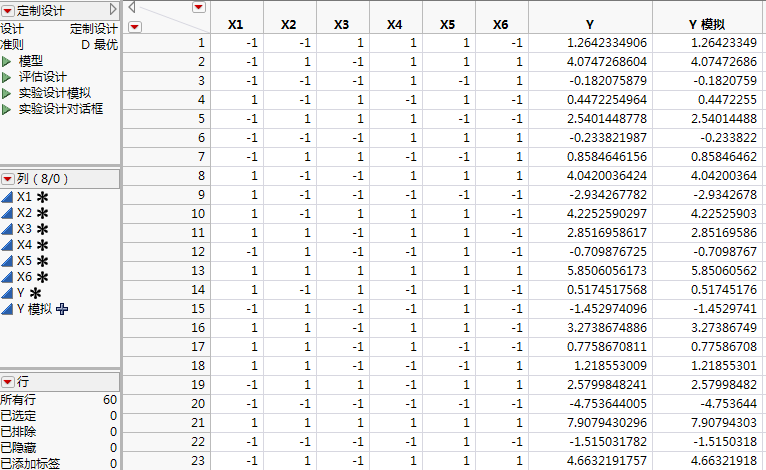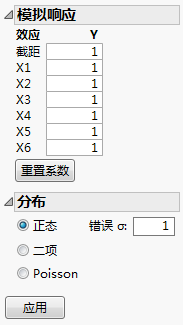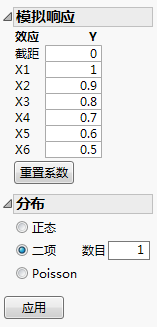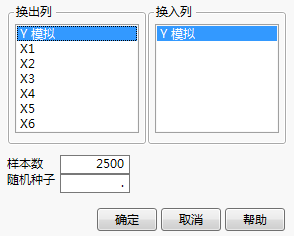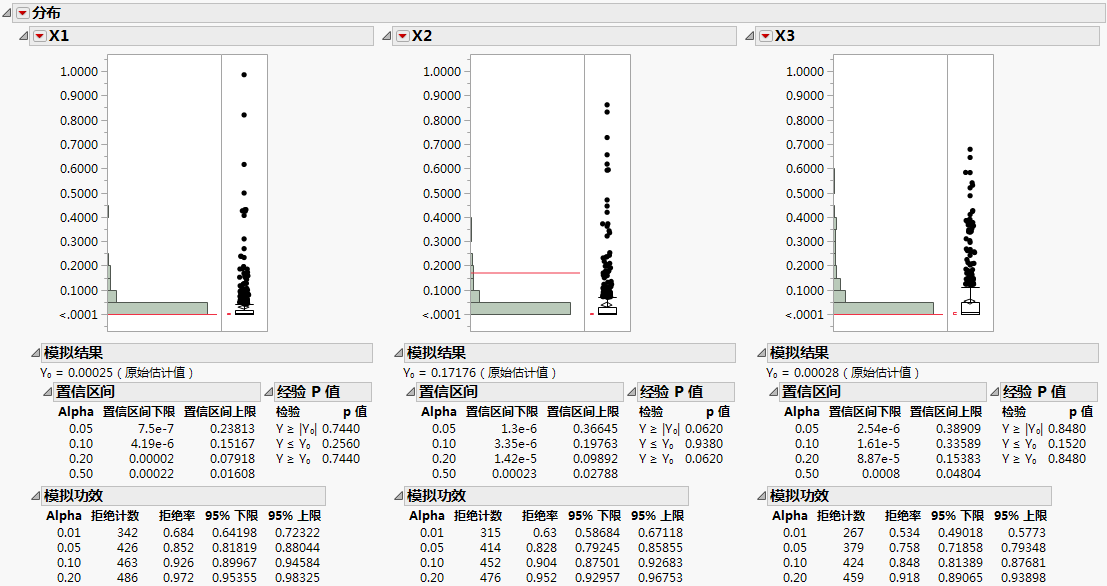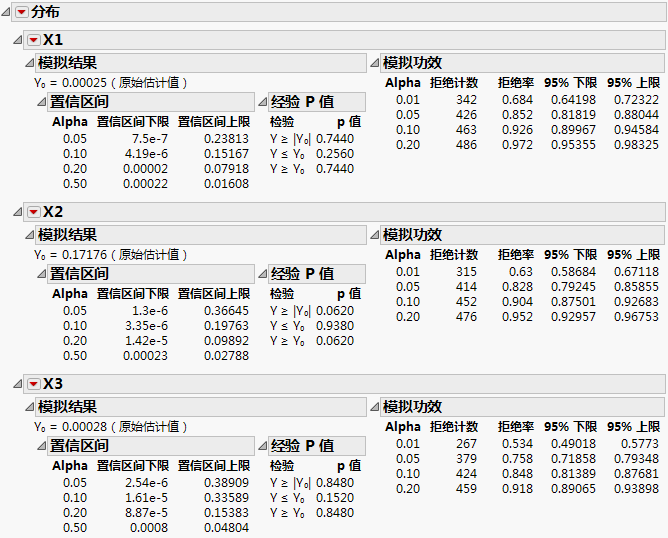注意:尽管定制设计对于非线性情形并不是最佳的,但在本例中,为了简便起见,您将使用“定制设计”平台而不是“非线性设计”平台。要查看解释使用“非线性设计”平台构造的设计优于正交设计的原因的示例,请参见《实验设计指南》中的非线性设计的示例。
|
β0
|
|
|
β1
|
|
|
β2
|
|
|
β3
|
|
|
β4
|
|
|
β5
|
|
|
β6
|
由于线性预测变量的截距为 0,所以当所有因子设置为 0 时,通过的部件的概率等于 50%。在其他所有因子都设置为 0 时,与第 i 个因子的水平关联的概率如下所示。
|
Xi = 1 时通过的百分比
|
Xi = -1 时通过的百分比
|
||
|
X1
|
|||
|
X2
|
|||
|
X3
|
|||
|
X4
|
|||
|
X5
|
|||
|
X6
|
注意:若您想要跳过本节中的步骤,请选择帮助 > 样本数据库,然后打开 Design Experiment/
Binomial Experiment.jmp。点击实验设计模拟脚本旁边的绿色小三角,然后转到定义模拟响应。
Binomial Experiment.jmp。点击实验设计模拟脚本旁边的绿色小三角,然后转到定义模拟响应。
|
1.
|
选择实验设计 > 定制设计。
|
|
2.
|
在“因子”分级显示项中的添加因子数旁边键入 6。
|
|
3.
|
点击添加因子 > 连续。
|
|
4.
|
点击继续。
|
|
5.
|
在“试验次数”下的用户指定旁边键入 60。
|
|
6.
|
点击“定制设计”红色小三角,然后选择模拟响应。
|
|
7.
|
|
8.
|
|
9.
|
点击制作设计。
|
|
10.
|
点击制表。
|
|
‒
|
Y 模拟包含一个公式,该公式使用在“模拟响应”窗口中为该模型指定的公式计算其值。要查看该公式,点击“列”面板中列名右侧的加号。
|
|
1.
|
|
‒
|
在 X1 旁边,默认输入的是 1。请保留该值。
|
|
‒
|
在 X2 旁边,键入 0.9。
|
|
‒
|
在 X3 旁边,键入 0.8。
|
|
‒
|
在 X4 旁边,键入 0.7。
|
|
‒
|
在 X5 旁边,键入 0.6。
|
|
‒
|
在 X6 旁边,键入 0.5。
|
|
2.
|
|
3.
|
点击应用。
|
|
4.
|
(可选)点击“列”面板中 Y 模拟右侧的加号。
|
|
5.
|
点击取消。
|
|
1.
|
在数据表中,点击模型脚本旁边的绿色小三角。
|
|
2.
|
|
3.
|
|
4.
|
从“特质”菜单中,选择广义回归模型。
|
|
5.
|
从“分布”菜单中,选择二项。
|
|
6.
|
点击运行。
|
下一步,探索检验的功效,这些检验用来检测由线性预测变量(其系数值在计划示例中给出)确定的一系列概率值中存在的差异。
|
1.
|
|
2.
|
|
3.
|
|
4.
|
点击确定。
|
表的第一行包含概率>卡方的初始值,并且已被排除。其余 500 行包含模拟值。
|
5.
|
运行功效分析脚本。
|
|
6.
|
|
7.
|
|
8.
|
在“模拟功效”分级显示项中,每行的“拒绝率”给出小于相应的 Alpha 的 p 值的比例。例如,对于 X3(对应于系数值 0.8,概率差值为 38%),0.05 显著性水平下的模拟功效为 379/500 = 0.758。显著性水平 0.05 下的模拟功效汇总了所有效应在 0.05 显著性水平下的模拟功效。请注意功效如何随着“待检差值”的下降而下降。还请注意,检验 24.5% 这样大的效应 (X6) 的功效仅约为 0.37。
|
Xi = 1 时通过的百分比
|
Xi = -1 时通过的百分比
|
|||
|
X1
|
||||
|
X2
|
||||
|
X3
|
||||
|
X4
|
||||
|
X5
|
||||
|
X6
|